В наши дни вредоносное ПО все еще возможно на вашем устройстве с Windows 10. Новые вредоносные программы появляются каждый день, и количество потенциальных угроз для вашего устройства и информации растет. Один неверный щелчок — и ваш ПК заражен вирусом, а ваша безопасность снижена. Обнаружение и удаление вредоносного ПО с вашего устройства на ранних стадиях чрезвычайно важно. Чем раньше вы избавитесь от вредоносного ПО, тем меньший ущерб оно может нанести. К счастью, существует бесчисленное множество инструментов для удаления вредоносного ПО, которые помогают бороться с вредоносным ПО. Избавиться от вредоносного ПО возможно. Однако не всегда может быть предельно ясно, как это сделать. Имея это в виду, в этой статье я объясняю, как обнаружить и удалить вредоносное ПО с вашего устройства с Windows 10.
Что такое вредоносное ПО?
Вредоносное ПО или вирусы — это тип ПО, специально созданного и предназначенного для причинения вреда вашего ПК. Существует множество типов вредоносного ПО с различной степенью вредоносности. Наиболее известными из них являются вирусы, программы-вымогатели, шпионское ПО, рекламное ПО, такое как RelevantKnowledge, руткиты и буткиты, а также боты. Все эти типы вредоносного ПО работают немного по-разному и могут быть разработаны для, казалось бы, разных целей. Но общая цель создателей вредоносного ПО — украсть данные, скомпрометировать файлы, получить деньги и просто причинить вред отдельным лицам или организациям.
Как узнать, что на моем компьютере есть вредоносное ПО?
Вредоносное ПО, которое заразило ваш компьютер, не всегда легко обнаружить, и оно может очень незаметно работать в фоновом режиме. Хотя некоторые типы вредоносного ПО, такие как рекламное ПО или программы-вымогатели, обнаружить легче. Если вы подозреваете, что ваше устройство Windows 10 заражено вредоносным ПО, проверьте наличие следующих признаков:
Реклама часто появляется в неожиданных местах;
В случае заражения программой-вымогателем вы увидите сообщение с требованием выкупа;
Устройство работает медленнее, чем обычно;
Устройство потребляет больше энергии, чем необходимо;
Ваше устройство ведет себя странно, например, устанавливает программы без вашего согласия, даже после перезагрузки.
Как удалить вредоносное ПО из Windows 10
Может быть довольно страшно, когда ваше устройство заражено вредоносным ПО, и избавиться от него может показаться очень сложным. Но даже если это требует много шагов, удаление вредоносного ПО с вашего устройства вполне возможно. Чтобы помочь вам, вот исчерпывающее и простое в использовании пошаговое руководство по удалению вредоносного ПО с вашего устройства Windows 10:
Шаг 1. Отключитесь от интернета.
Первый шаг, который нужно сделать, когда вы хотите удалить вредоносное ПО с вашего компьютера, — это отключиться от Интернета и выключить маршрутизатор. Таким образом, хакеры не смогут продолжать красть ваши данные. Однако отключение от Интернета не решает суть проблемы. Продолжайте выполнять следующие шаги, чтобы полностью удалить вредоносное ПО с вашего устройства Windows 10.
Шаг 2. Перейдите в безопасный режим.
Безопасный режим запускает ваше устройство таким образом, что позволяет загружать только основное программное обеспечение и программы. Поэтому, если киберугроза на вашем устройстве обычно загружается автоматически, безопасный режим не даст ей этого сделать. Это, в свою очередь, облегчит удаление вредоносного ПО. Вот как войти в безопасный режим: В левой части экрана щелкните значок поиска. Введите «Параметры»
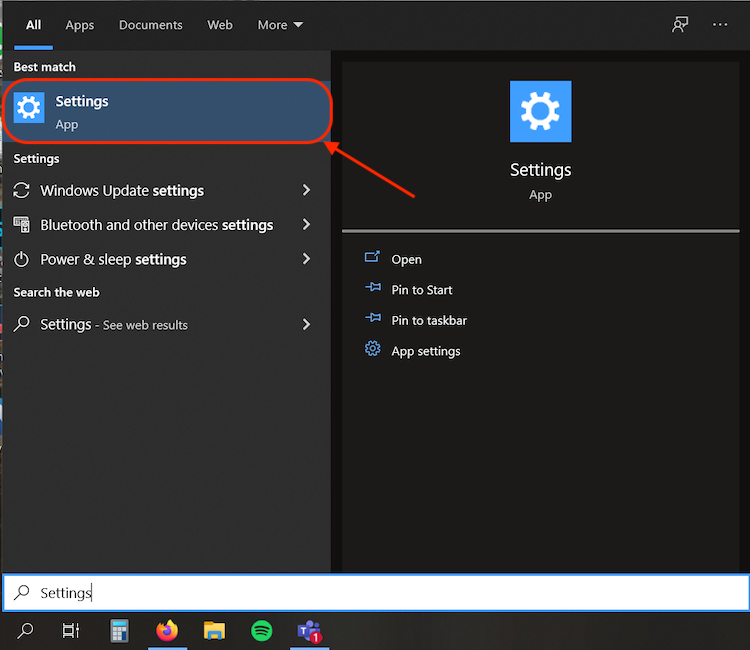
Нажмите «Обновление и безопасность».
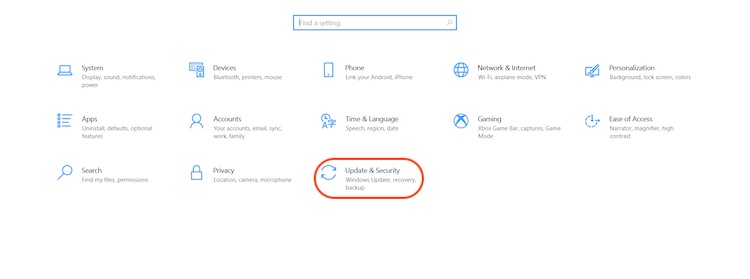
В левой части окна найдите «Восстановление» и нажмите на него. Затем нажмите «Перезагрузить сейчас» в разделе «Дополнительные параметры запуска».
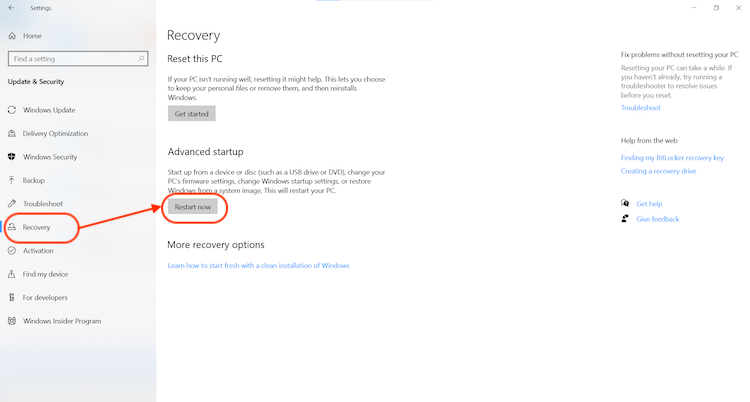
Когда ваше устройство перезагрузится, появится синий экран с несколькими опциями. Выберите кнопку «Устранение неполадок».
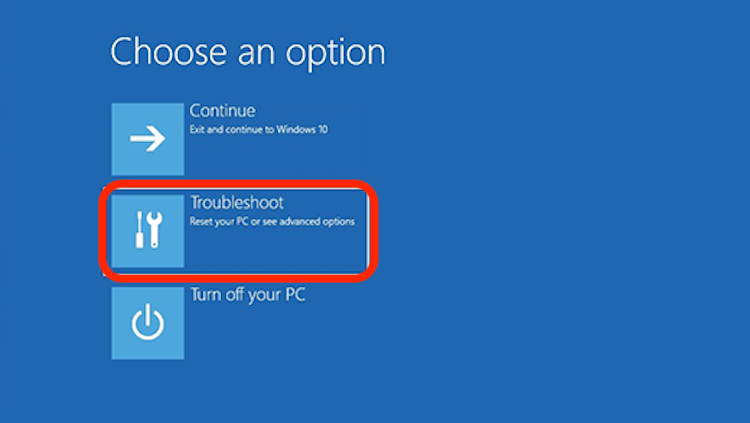
Нажмите «Дополнительные параметры».
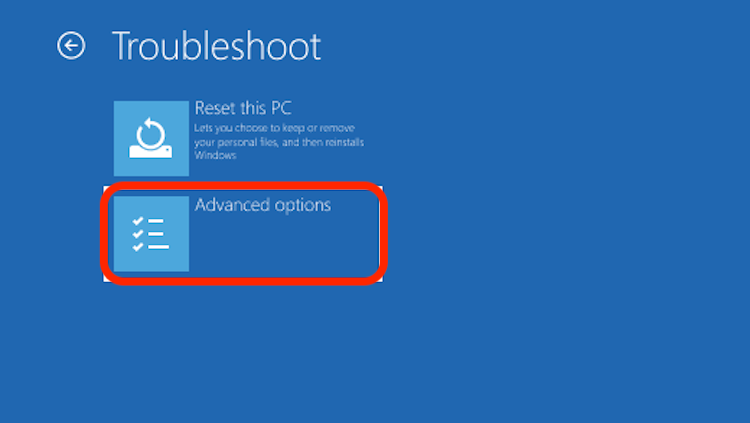
Выберите «Параметры запуска».
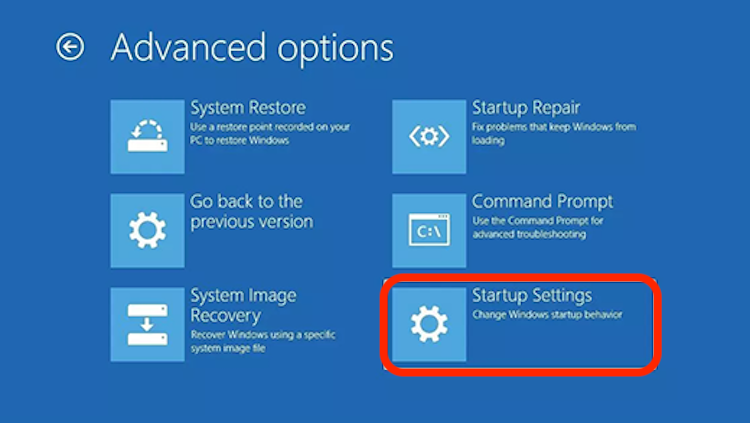
Перезагрузить
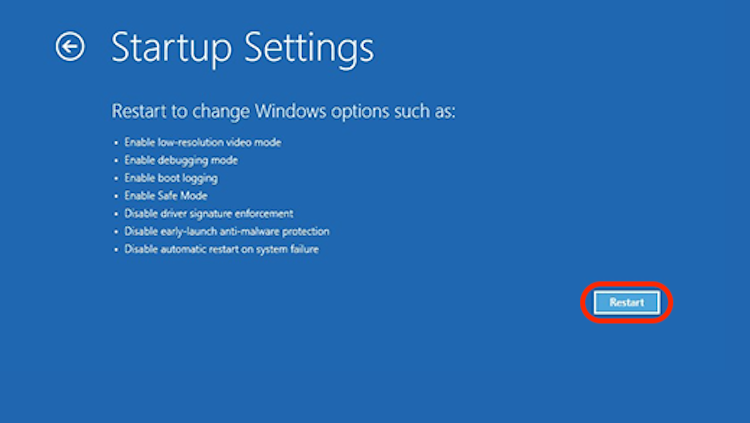
Когда появится еще одно синее окно, найдите опцию «Включить безопасный режим». Нажмите цифру 4 на клавиатуре.
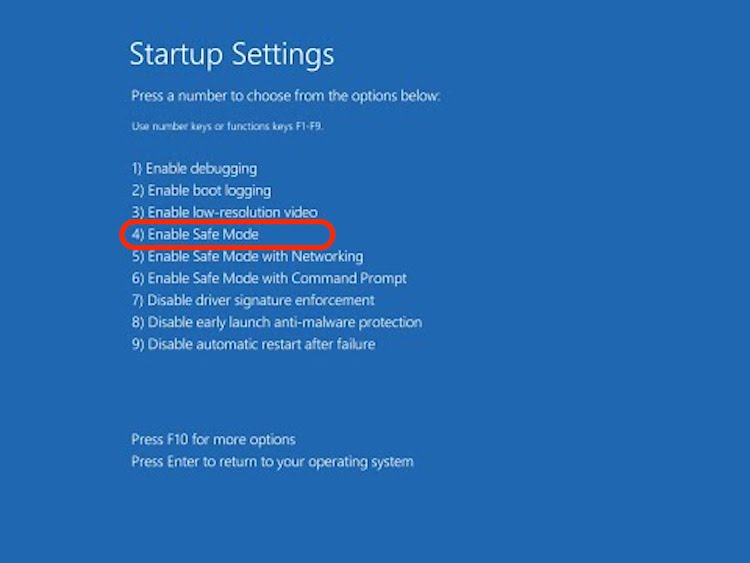
Теперь вы в безопасном режиме.
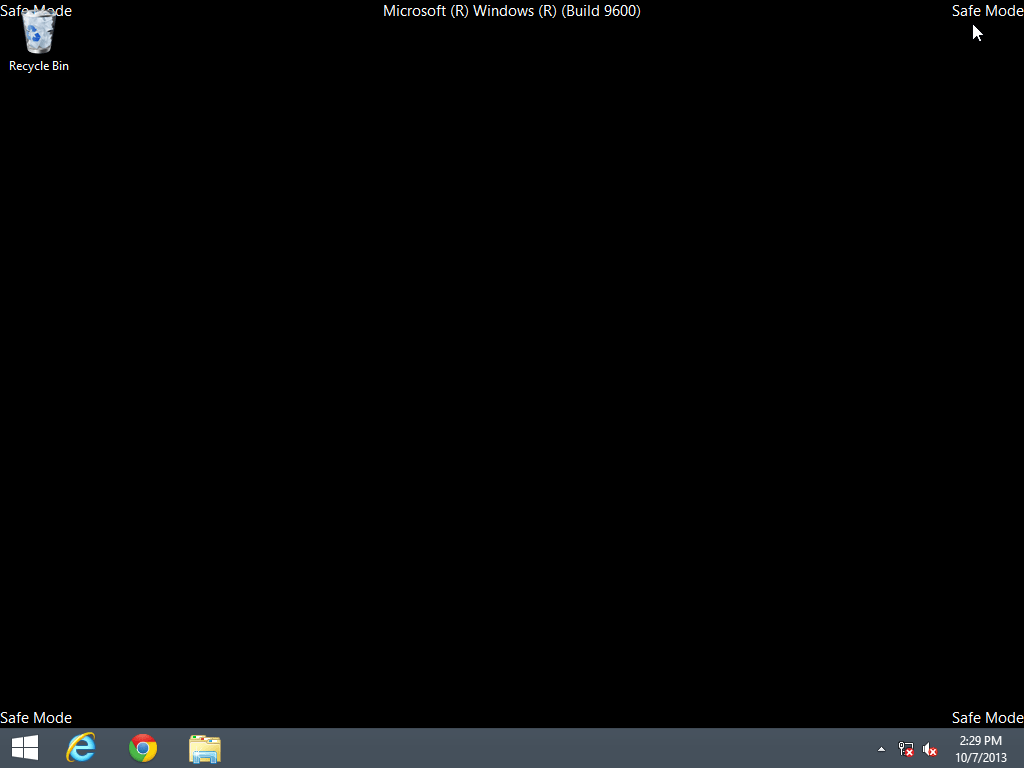
Шаг 3. Удаление подозрительных программ.
Поскольку вредоносное ПО обычно устанавливается через зараженные программы, удаление этих программ является самым важным шагом в избавлении от любых угроз. Вот как это сделать: Нажмите на логотип поиска в левом углу экрана и введите «Панель управления».
Выберите ее. Найдите кнопку «Удаление программ» в разделе «Программы».
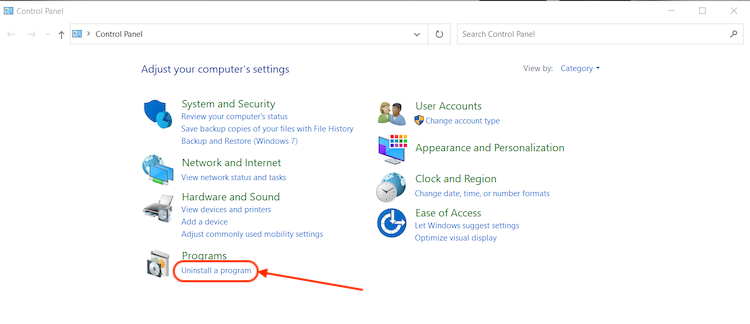
Выберите приложение(я), которое вы хотите удалить, и нажмите «Удалить». Или вы также можете удалить его, щелкнув правой кнопкой мыши по программе.
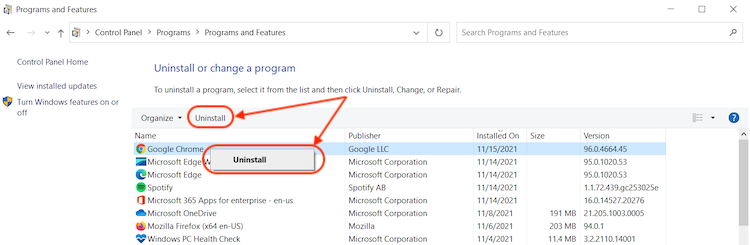
Шаг 4. Удаление временных файлов
Хакеры иногда любят помещать вредоносное ПО во временную папку. Это происходит потому, что пользователи не замечают этого и не сканируют папку антивирусом. Вот как можно удалить вредоносное ПО из папки временных файлов: Нажмите сочетание клавиш Windows + R. Откроется окно выполнить. Во всплывающем окне введите «%temp%» и нажмите «OK»
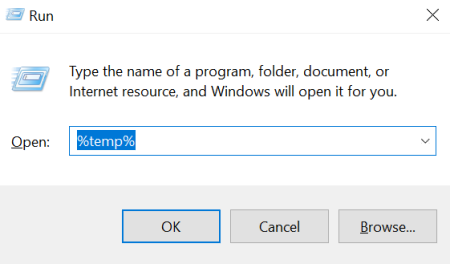
Откроется временная папка с файлами. Удалите все файлы и папки, которые находятся в этой папке.
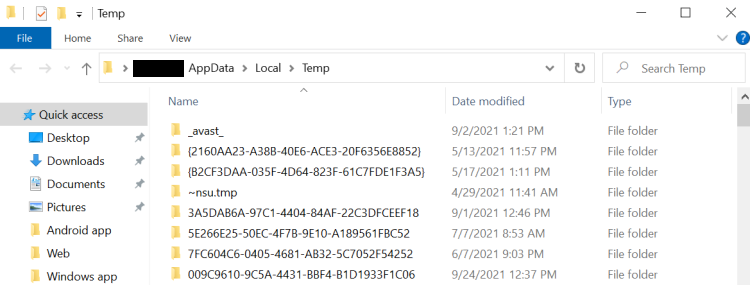
Щелкните правой кнопкой мыши по Корзине. Нажмите «Очистить корзину».
Шаг 5. Переустановите браузер.
Некоторые типы вредоносных программ могут вносить изменения в ваш браузер по умолчанию. Чтобы снова заразить ваш компьютер после подключения к Интернету, вредоносное ПО изменяет домашнюю страницу по умолчанию на вредоносную и устанавливает небезопасные расширения. Однако вы можете избежать этого, удалив свой браузер. Удалите браузер с помощью параметра «Удаление программы» в разделе «Программы» панели управления Windows и переустановите браузер после повторного подключения к Интернету.
Шаг 6. Запустите сканирование на наличие вредоносных программ.
Запустите антивирус, установленный на вашем компьютере, и запустите сканирование. После сканирования следуйте рекомендациям антивируса.
Как защитить свой ПК от вредоносных программ?
Теперь, когда вы удалили вредоносное ПО с вашего устройства, чтобы не заразиться снова. Вот несколько защитных мер, которые вы можете предпринять, чтобы избежать попадания вредоносного ПО на ваше устройство в будущем:
Установите антивирусное программное обеспечение. Оно будет постоянно сканировать все файлы и системы на наличие угроз и поможет удалить их. Лучшее антивирусное программное обеспечение также поставляется со множеством дополнительных функций безопасности.
Всегда обновляйте программное обеспечение безопасности вашего ПК, так как многие типы вредоносных программ используют уязвимости в системах безопасности.
Загружайте приложения и программы только с официальных веб-сайтов и каждый раз дважды проверяйте. Вредоносное программное обеспечение имеет тенденцию маскироваться под легальные программы или даже антивирусное программное обеспечение.
Избегайте перехода по подозрительным ссылкам и открытия писем с вложениями, которые вы не ожидали или которые кажутся опасными.
Используйте расширение для антивирусного браузера, чтобы сканировать каждый документ и вложение и оставаться в безопасности в любое время.
Заключение
Как теперь должно быть ясно, вредоносное ПО может вызывать серьезные проблемы безопасности. Оно опасно, когда свободно бродит по просторам интернета, и тем более, когда попадает на ваше устройство. Оно может зашифровать ваши файлы, включить ваше устройство в ботнет или просто прочесать ваше устройство в поисках информации, которую можно украсть и повредить. И даже если ваше устройство Windows 10 поставляется с программным обеспечением Windows Defender по умолчанию, этого может быть недостаточно, особенно если ваше устройство заражено. Однако удаление вредоносного ПО из Windows 10 возможно как вручную, так и с помощью надежной антивирусной программы. Кроме того, принятие превентивных мер для обеспечения защиты вашего компьютера в ваших интересах. Независимо от того, никогда ли вы раньше не сталкивались с вредоносным ПО или уже сталкивались с некоторыми неудачными ситуациями, установка антивирусного ПО и соблюдение общей гигиены безопасности — это лучший способ.
